“No puedo entrar en mi iPhone bloqueado, con el mensaje "iPhone está desactivado conectarse a iTunes". Cómo desbloquear un iPhone deshabilitado sin ordenador, porque no tengo un ordenador con iTunes instalada.”
Si se introduce el código de acceso incorrecto demasiadas veces, terminará con un iPhone bloqueado con el mensaje "El iPhone está desactivado conéctese a iTunes", pero esto no tiene por qué ser el final de la historia. Le enseñaremos cómo desbloquear un iPhone deshabilitado sin ordenador.
Desafortunadamente, la mayoría de los métodos que he visto requieren el uso de un ordenador, pero si no tiene un ordenador, ¿cómo evitar conectarse a iTunes sin ordenador? Por suerte, hemos encontrado 7 métodos sencillos para ayudarle a salir de la pantalla de conexión a iTunes sin ordenador, sin importar que tenga un iPhone 13/12/11/X/8/6/6S/5/4 o cualquier tipo de iPhone. Siga leyendo para conocer estos métodos.

- Parte 1: Conozcamos "Qué significa cuando dice que el iPhone está desactivado"
- Parte 2: Cómo arreglar "iPhone está desactivado conéctate a iTunes. Cómo desbloquear un iPhone sin ordenador"
- Manera 1: Instalar Find My App (No se necesita un ordenador)
- Manera 2: Ir al sitio web de iCloud (Puede necesitar un ordenador)
- Manera 3: Utilizar PassFab iPhone Unlocker, 100% de trabajo (Se necesita un ordenador)
- Manera 4: Poner el iPhone en modo de recuperación (Se necesita un ordenador)
- Manera 5: Poner el iPhone en modo DFU (Se necesita un ordenador)
- Manera 6: Contactar con el soporte de Apple (Puede necesitar un ordenador)
- Manera 7: Hackear iOS (Se necesita un ordenador)
- Parte 3: La gente también pregunta
Parte 1: Conozcamos "Qué significa cuando dice que el iPhone está desactivado"
La función de "iPhone está desactivado" sirve para proteger tu contraseña de los hackers.
Cuando se introduce el código de acceso de forma incorrecta demasiadas veces, el iPhone se bloquea para evitar un posible intento de hackeo. Este es uno de los mecanismos de seguridad integrados más fuertes del iPhone, para frustrar los esfuerzos de fuerza bruta para descifrar el código de acceso.
Un iPhone se desactivará durante un minuto, después de seis intentos fallidos del código de acceso en sucesión. El séptimo intento erróneo del código de acceso dará lugar a un bloqueo de 5 minutos, el octavo a un bloqueo de 15 minutos y el décimo a un bloqueo de una hora.
Si todavía no has introducido el código de acceso correcto durante 10 veces, recibirás el mensaje El iPhone está inhabilitado para conectarse a iTunes.
Tranquilo, puede utilizar los siguientes métodos para anular el bloqueo de un iPhone sin ordenador.
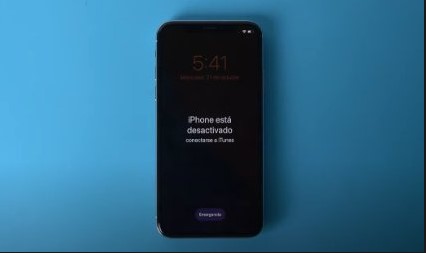
Parte 2: Cómo arreglar "iPhone está desactivado conéctate a iTunes. Cómo desbloquear iPhone sin ordenador"
| MÉTODOS | Manera 1 | Manera 2 | Manera 3 | Manera 4 | Manera 5 | Manera 6 | Manera 7 |
|---|---|---|---|---|---|---|---|
| Índice de recomendación | ★★★★ | ★★★★ | ★★★★★ | ★★★ | ★★★ | ★★★ | ★ |
| Necesito un ordenador | |||||||
| Necesito iTunes | |||||||
| Necesito la contraseña del ID de Apple | |||||||
| Posibilidad de pérdida de datos | Sí | Sí | Sí | Sí | Sí | No está seguro | No |
| Dificultad de funcionamiento | Fácil | Fácil | Muy fácil | General | General | Fácil | Difícil |
| Tasa de éxito | 95% | 95% | 100% | 90% | 90% | 85% | 80% |
Después de hacer nuestras comparaciones e investigaciones, hemos llegado a las siguientes conclusiones: Buscar mi iPhone y iCloud se pueden utilizar para anular el iPhone deshabilitado sin ordenador, mientras que existen más métodos para elegir si se dispone de un ordenador para desbloquear un iPhone deshabilitado como PassFab iPhone Unlocker, modo de recuperación, modo DFU, contactar con el soporte de Apple para obtener ayuda y hackear el sistema iOS. Por lo tanto, si puede, se recomienda que pida prestado un ordenador y pruebe PassFab iPhone Unlocker para arreglar un iPhone deshabilitado porque este software es muy potente. Probarlo definitivamente resolverá su problema.
Manera 1:Instalar Buscar mi iPhone para saltarse la desactivación de un iPhone sin ordenador
Qué es Buscar mi iPhone
Buscar mi iPhone es una aplicación proporcionada por Apple que permite el control remoto de dispositivos iOS, ordenadores Mac, Apple Watch y AirPods. Permite a los usuarios de dispositivos iOS rastrear y localizar eficazmente sus dispositivos en caso de pérdida o robo.
Si previamente ha activado la función Buscar mi iPhone en su dispositivo, puede utilizarla para deshabilitar un iPhone sin necesidad de un ordenador. Sin embargo, primero debe asegurarse de que dispone del ID de Apple y la contraseña de la cuenta asociada al dispositivo de destino, de lo contrario, no podrá utilizar este método.
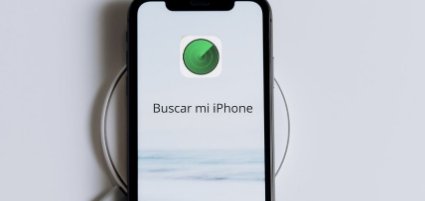
Cómo desbloquear iPhone deshabilitado sin ordenador - con Buscar mi iPhone
Paso 1: Descargue e instale Buscar mi iPhone en su otro dispositivo (iPhone o iPad), sin necesidad de ordenador.
Paso 2:Inicie sesión con la misma cuenta que está conectada a su iPhone bloqueado.
Paso 3: Después de iniciar la sesión, puede ver varios dispositivos que están conectados a su cuenta de iCloud desde esta pantalla.
Paso 4: Simplemente seleccione su iPhone deshabilitado de la lista.
Paso 5: Escoja la opción "Borrar este dispositivo". Para borrar su teléfono de forma remota, confirme su decisión introduciendo la contraseña del ID de Apple.
Nota: Este proceso también borrará todo el contenido de su dispositivo. Antes de utilizar este método, debe hacer una copia de seguridad de los datos de su dispositivo.
Manera 2: Ir al sitio web de iCloud para evitar la conexión a iTunes sin el ordenador
Si no dispone de otro iPhone o iPad para descargar Find My App pero ha activado Find My en su iPhone deshabilitado, es una buena opción para abrir el navegador en sus otros dispositivos u ordenador para buscar "iCloud.com". Para utilizar este método, deberá introducir su ID de Apple y su contraseña antes de entrar en iCloud.
Si conoce su ID de Apple y su contraseña, enhorabuena, puede salir de la pantalla de conexión a iTunes sin ordenador según los siguientes pasos.
- Ingrese a iCloud.com en su navegador y entre.
A continuación, inicie sesión en la cuenta de Apple del dispositivo bloqueado o deshabilitado.
- Elija Buscar iPhone.
- Introduzca de nuevo la contraseña del ID de Apple.
- Haga clic en "Todos los dispositivos", encuentre el dispositivo que necesita ser desbloqueado y haga clic en él.
- Elija "Borrar iPhone".
- Vuelve a hacer clic en "Borrar" para confirmar.
- Vuelva a introducir la contraseña del ID de Apple para confirmar.
Manera 3: Utilizar una herramienta eficaz, como PassFab iPhone Unlocker, para desbloquear iPhone deshabilitado, funciona al 100%.
PassFab iPhone Unlocker es una herramienta profesional que puede arreglar un iPhone deshabilitado en sólo unos minutos y que funciona eficazmente. Desafortunadamente, esta herramienta necesita ser descargada e instalada en un ordenador. Pero créame, es más rápido y más eficaz utilizar un ordenador para desbloquear el iPhone deshabilitado.
La razón por la que recomendamos PassFab iPhone Unlocker:
- Desbloquea instantáneamente la pantalla de bloqueo, elimina el ID de Apple, elimina el código de tiempo de pantalla y evita el uso de MDM sin ninguna contraseña.
- Restablecer de fábrica su iPhone sin contraseña.
- Muy fácil de usar y tiene una alta tasa de éxito de desbloqueo.
Video con Guía de Uso de PassFab iPhone Unlocker:
Cómo utilizar PassFab iPhone Unlocker para anular la desactivación de un iPhone
Paso 1: Descargue e instale PassFab iPhone Unlocker, y luego conecte el dispositivo al ordenador con un cable USB.
Paso 2: Inicie PassFab iPhone Unlocker y haga clic en el botón "Iniciar".

Haga clic en "Siguiente" para comenzar a desbloquear el iPhone deshabilitado.

Paso 3: A continuación, descargue el paquete de firmware correspondiente.

Paso 4: Una vez descargado el firmware, haga clic en "Start Remove" para eliminar el bloqueo de pantalla.

Paso 5: Espere pacientemente durante un tiempo, el bloqueo de pantalla se eliminará con éxito.


Manera 4: Poner el iPhone en modo de recuperación para anular el bloqueo de pantalla sin ordenador
Qué es el modo de recuperación
El modo de recuperación es un modo a prueba de fallos utilizado para restaurar el iPhone, incluyendo el bloqueo de pantalla, con una nueva versión de iOS. Normalmente se utiliza cuando el iOS actualmente instalado está dañado o se está actualizando a través de iTunes. Además, cuando quiera solucionar problemas o hacer jailbreak a su dispositivo, también puede poner su iPhone en modo de recuperación.
Ya que restaurará todo el contenido de su iPhone con el modo de recuperación, recuerde hacer una copia de seguridad de su iPhone antes de usarlo.
Nota: Hay que tener cuidado al utilizar este método, ya que requiere que se ponga manualmente el iPhone en modo de recuperación con operaciones complejas. A veces, surgirán otros problemas en tu iPhone si se opera de manera incorrecta, como se comentó en Reddit. Para ser honestos, el Manera 2 sería una mejor opción para todos.
Todavía puede probar este método si no tiene ningún problema en entrar en el modo de recuperación. Vamos a encontrar cómo hacer esto.
Cómo arreglar el iPhone deshabilitado con el modo de recuperación
Paso 1. Descargue e instale la última versión de iTunes.
Paso 2. Ponga su iPhone en modo de recuperación para diferentes tipos de iPhone.
- Para iPhone 8 o posterior
- Para iPhone 7 y 7 Plus
- Para iPhone 6s y anteriores
Presione clic en el botón de subir el volumen y suéltelo rápidamente. A continuación, presione rápidamente el botón de bajar el volumen y suéltelo. Después, mantenga pulsado el botón lateral para entrar en el modo de recuperación.
Presione y mantenga presionado el botón superior (lateral) y el botón de bajar el volumen mientras tanto hasta que el teléfono entre en el modo de recuperación.
Mantenga pulsados el botón superior (lateral) y el botón de inicio. Suéltelos después de que el iPhone entre en el modo de recuperación.

Paso 3.Encuentre su iPhone en iTunes, y entonces verá la ventana emergente, pidiéndole que restaure o actualice su iPhone.
Paso 4.Seleccione "Restaurar" para arreglar el iPhone desactivado.
Nota: Si el proceso de descarga dura más de 15 minutos, su smartphone saldrá de la interfaz del modo de recuperación. Deberá repetir los pasos anteriores.
Manera 5: Poner el iPhone en modo DFU para deshabilitar un iPhone sin ordenador
Qué es el modo DFU
El modo DFU (Device Firmware Update), es una forma sofisticada para asegurar que su iPhone deshabilitado pueda actualizarse a la versión más reciente de iOS. Puede ser un modo de restauración aún más profundo que el modo de recuperación. Si el modo de recuperación no puede arreglar su iPhone deshabilitado, el modo DFU merece un intento.
Hemos visto un buen número de artículos que enseñan cómo entrar en el modo DFU. Sin embargo, la mayoría de la información por ahí es simplemente errónea. Esta es la forma real de cómo entrar en el modo de recuperación.
Cómo desbloquear iPhone deshabilitado a través del modo DFU
Paso 1: Conecte su iPhone con el ordenador y abra su iTunes.
Paso 2: Ponga su iPhone en modo DFU.
- iPhone 6s y anteriores: Mantenga pulsado el botón de reposo/despertar y el botón de inicio durante ocho segundos.
- iPhone 7: Mantenga pulsado el botón de reposo / activación y el botón de bajar el volumen durante ocho segundos.
Paso 3: Después de ocho segundos, suelte el botón de reposo/despertar pero siga manteniendo pulsado el botón de inicio (iPhone 6s y anteriores) o el botón de bajar el volumen (iPhone 7) hasta que su iPhone aparezca en iTunes o Finder.
Paso 4: Suelte el botón de Inicio o el botón de bajar el volumen. La pantalla de tu iPhone estará completamente negra si has entrado con éxito en el modo DFU.
Paso 5: Observará que su iPhone entra en modo DFU, seguido de una ventana emergente en iTunes. Seleccione Restaurar, y su iPhone será restaurado.
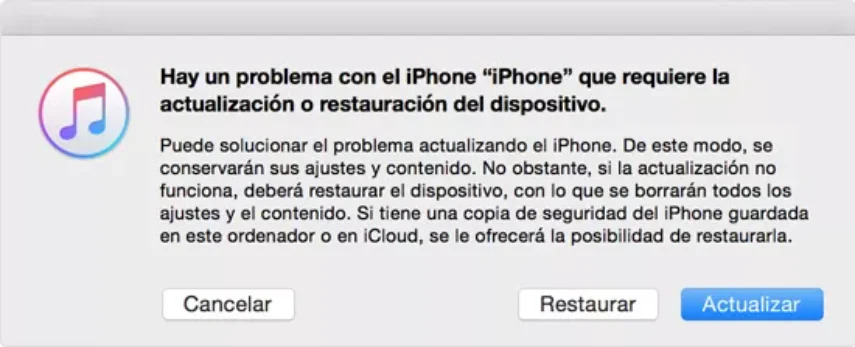
Manera 6: ¿Todavía no puede arreglar el iPhone deshabilitado? Contacte con el soporte técnico de Apple
Póngase en contacto con el Soporte técnico de Apple si no puede actualizar o restaurar su dispositivo a través de todos los métodos anteriores.
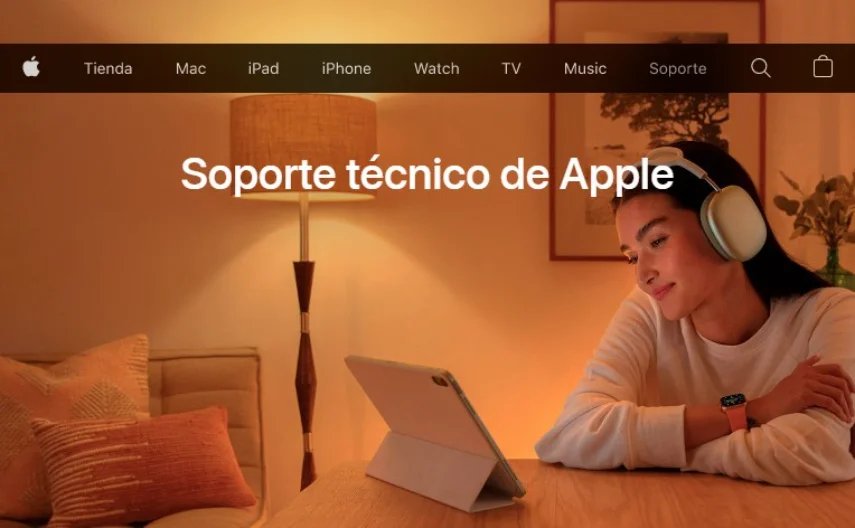
Para utilizar este método, deberá iniciar sesión en su cuenta de ID de Apple y proporcionar el número de serie o IMEI de su iPhone. Si su iPhone sigue disfrutando de soporte técnico gratuito, sólo tiene que introducir su dirección de correo electrónico y su número de teléfono. Una vez que su billete se envía, el equipo de soporte de Apple llamará a su número en 2 minutos.
Manera 7:Hackear iOS para anular el código de acceso y mantener sus datos - Su última opción
Después de haber olvidado la contraseña de tu iPhone, es posible que intentes hackear iOS para anularla como última opción. Esto es muy arriesgado, y sólo se debe intentar como última opción. Sin embargo, sólo es posible si dispone de acceso a un ordenador. Por lo tanto, si puede pedir prestado un PC (esto no funcionará en un Mac), puede restaurar su dispositivo utilizando los procedimientos.
A continuación se ofrecen instrucciones paso a paso para que sea más fácil seguirlas.
- Obtenga el número de modelo de su dispositivo en la parte trasera. En su ordenador, vaya a ipsw.me en un navegador web.
- En la opción de la izquierda, elige 'identificar mi dispositivo iOS'. 'Selecciona tu dispositivo: iPhone, iPad o iPod touch. Introduzca su número de modelo.
- Para recibir el firmware más reciente, haga clic en 'descargar el más reciente' y guárdelo en su escritorio. Como se trata de un archivo de gran tamaño, tardará algún tiempo en descargarse. A continuación, descargue y descomprima este software.
- Drag the unzipped software to your computer's desktop. Drag and drop the firmware file onto the application icon. A new window will appear in which everything will be unpacked. It will take around 10 minutes. It will generate a new file on your desktop that you will need to restore your device. Then, using the usual charging cord, connect your device to the PC.
- Mueva el software descomprimido al escritorio de su ordenador. Arrastre y suelte el archivo de firmware sobre el icono de la aplicación. Aparecerá una nueva ventana en la que se descomprimirá todo. Tardará unos 10 minutos. Se generará un nuevo archivo en su escritorio que necesitará para restaurar su dispositivo. A continuación, con el cable de carga habitual, conecta tu dispositivo al ordenador.
- Force el reinicio de tu dispositivo mientras está conectado. Si no se abre iTunes, se abrirá automáticamente. Debería pedirle que active el modo de recuperación del iPhone. Mantenga pulsada la tecla de mayúsculas y elija "Restaurar iPhone". Aparecerá una ventana con un gestor de archivos. Navegue hasta el escritorio y abra el nuevo archivo que se generó en el paso 10.
- Haga clic en restaurar y espere a que el nuevo firmware se cargue a través de iTunes, lo que debería tardar unos 10-15 minutos. El iPhone debería mostrar el logotipo de Apple, así como un indicador de progreso del archivo.
- Después de reiniciar, deberá poder acceder al dispositivo sin necesidad de introducir un código de acceso.
La Gente También Pregunta
¿Qué debo hacer para evitar que el iPhone se desactive?
Es necesario tener más cuidado al introducir el código de acceso. La mejor manera de evitar que todas esas malas posibilidades sucedan es recordar su código de acceso firmemente.
Hay métodos alternativos para evitar que el iPhone se desactive.
Puede utilizar códigos de acceso de más de cuatro dígitos, ya que los códigos de acceso más largos requieren que los usuarios pulsen más botones antes de hacer que el dispositivo funcione mal, o puede guardar un duplicado de sus códigos de acceso en caso de que los pierdan.
También puede utilizar un código de acceso difícil con más caracteres, que es menos probable que se escriba por error. De lo contrario, su iPhone se desactivará. Si no puede recordar su código de acceso, tiene que borrar su iPhone, lo que elimina todos sus datos y ajustes, incluida la contraseña.
¿Puedo desbloquear iPhone deshabilitado sin perder los datos?
Desafortunadamente, si no se tiene una copia de seguridad y se bloquea el iPhone, no hay ningún método aprobado para restaurar el iPhone sin destruir los datos. Deberá arrancar su iPhone en modo de recuperación y luego restaurarlo usando iTunes, o usar los métodos recomendados en este artículo.
¿Caducará el código de acceso de mi iPhone?
Utiliza un código de acceso en su iPhone, iPad o iPod touch - un código de acceso no expira ya que es sólo para su comprensión. Tome precauciones. Si su empresa gestiona su teléfono, puede obligarle a actualizar su código de acceso cada 60 o 90 días.
¿Es posible hacer una copia de seguridad de los datos de mi iPhone deshabilitado?
Si su iPhone está desactivado porque ha introducido un código de acceso incorrecto demasiadas veces, pero ya ha sincronizado el dispositivo con un ordenador, puede restaurar el iPhone desactivado utilizando iTunes. Si no, puede utilizar una herramienta profesional de terceros para hacer una copia de seguridad del iPhone deshabilitado.
En Conclusión
Como se puede ver, hay formas que usted puede elegir para hacer frente a “iPhone está desactivado conectar a iTunes cómo desbloquear sin ordenador” como Find My App y iCloud. Pero si dispone de un ordenador, será más fácil desbloquear un teléfono deshabilitado. Puede utilizar PassFab iPhone Unlocker – una herramienta de desbloqueo profesional, el modo de recuperación o el modo DFU para resolver el problema. Esperamos que entienda qué hacer si se encuentra en esa circunstancia. Además, si desea desbloquear el ID de Apple or restablecer de fábrica el iPhone, PassFab iPhone Unlocker puede seguir siendo su mejor opción.

PassFab iPhone Unlock
- Quitar código, Touch ID & Face ID del iPhone/iPad/iPod Touch
- Quitar código de tiempo fácilmente
- Quitar bloqueo de MDM sin perder datos con un clic
- Eliminar el Apple ID en iPhone/iPad/iPod Touch sin contraseña
- Desbloquear un iPhone, iPad y iPod desactivado sin iTunes/iCloud
- Totalmente compatible con los últimos iOS 18, iPhone 15 y más
PassFab iPhone Unlock ha sido recomendado por muchos medios, como macworld, makeuseof, appleinsider, etc.
